Pytanie
Problem: Jak naprawić polecenie sudo apt-get, które nie zostało znalezione na komputerze Mac?
Dzień dobry. Mam problem z poleceniem sudo apt-get, które nie zostało znalezione na moim urządzeniu Mac. Nie można poprawnie uruchomić polecenia. Próbuję użyć funkcji wiersza poleceń, ale polecenie apt-get nie znalezione pojawia się normalnie przy użyciu terminala. Nie mam pojęcia, dlaczego tak się dzieje. Czy mogę jakoś rozwiązać ten problem?
Rozwiązany Odpowiedź
Istnieje wiele powodów, dla których niektóre funkcje nie działają na urządzeniach. Wiersz poleceń na komputerach z systemem Windows lub Terminal na macOS to funkcja, która jest używana ze względu na wygodę. Użytkownicy zgłaszają problem z poleceniem sudo apt-get, które nie zostało znalezione na komputerze Mac
[1] dość często i wydaje się niepokoić ludzi znikąd.W większości przypadków problem z poleceniem apt-get nie znalezionym na komputerze Mac jest związany z pobieraniem polecenia.[2] Advanced Package Tool — apt umożliwia użytkownikom instalowanie aplikacji przy użyciu tego systemu pakietów, ale ten APT czasami nie działa poprawnie na urządzeniach z systemem macOS.
Gdy w terminalu pojawi się błąd „polecenie nie znaleziono”, oznacza to, że konkretne polecenie, które próbujesz uruchomić, jest używane dla biblioteki lub aplikacji, która nie jest dostępna. Może się zdarzyć, że potrzebny program nie jest zainstalowany na komputerze, więc na komputerze Mac pojawia się komunikat sudo apt-get polecenie nie znaleziono.
Czasami ludzie nie zdają sobie sprawy, że nie 100 procent poleceń w systemach Windows, Linux, macOS jest takich samych. Nie wszystkie systemy operacyjne korzystają z tych samych menedżerów i narzędzi, dlatego nie wszystkie polecenia ATP są dostępne w systemie macOS. Aby naprawić polecenie sudo apt-get, które nie zostało znalezione na komputerze Mac, powinieneś znać możliwe alternatywy.
Polecenia APT są używane do pobierania, aktualizowania i aktualizowania aplikacji za pomocą funkcji Terminal lub wiersza poleceń. Ta opcja nie działa tak samo w systemie macOS, jak w przypadku dystrybutorów systemu Linux. Dlatego istnieją alternatywy, które działają tak samo jak APT i mogą działać na różnych urządzeniach, nawet z lepszymi funkcjami.
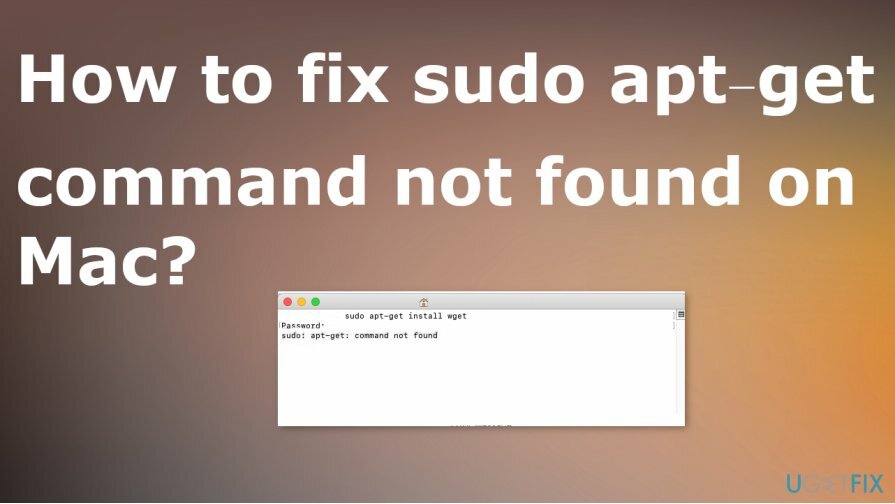
Jak naprawić polecenie sudo apt-get, które nie zostało znalezione na komputerze Mac?
Aby naprawić uszkodzony system, musisz zakupić licencjonowaną wersję Pralka Mac X9 Pralka Mac X9.
Jeśli masz problem z poleceniem sudo apt-get, które nie zostało znalezione na komputerze Mac i nie ma innych problemów, nie powinieneś nawet rozważać złośliwego oprogramowania[3] jako powód tego. macOS różni się od systemu operacyjnego Windows pod wieloma względami, więc możesz napotkać różne problemy, gdy zdecydujesz się na urządzenie Apple po wielu latach użytkowania systemu Windows. Jeśli masz dodatkowe problemy z systemem, możesz skorzystać z odpowiedniej organizacji plików za pomocą Pralka Mac X9 narzędzie. Poniższe kroki powinny pomóc w rozwiązaniu problemów i naprawieniu polecenia sudo apt-get, które nie zostało znalezione na komputerze Mac.
Użyj Homebrew zamiast sudo apt-get polecenia
Aby naprawić uszkodzony system, musisz zakupić licencjonowaną wersję Pralka Mac X9 Pralka Mac X9.
- otwarty Znalazca i idź do Narzędzia.
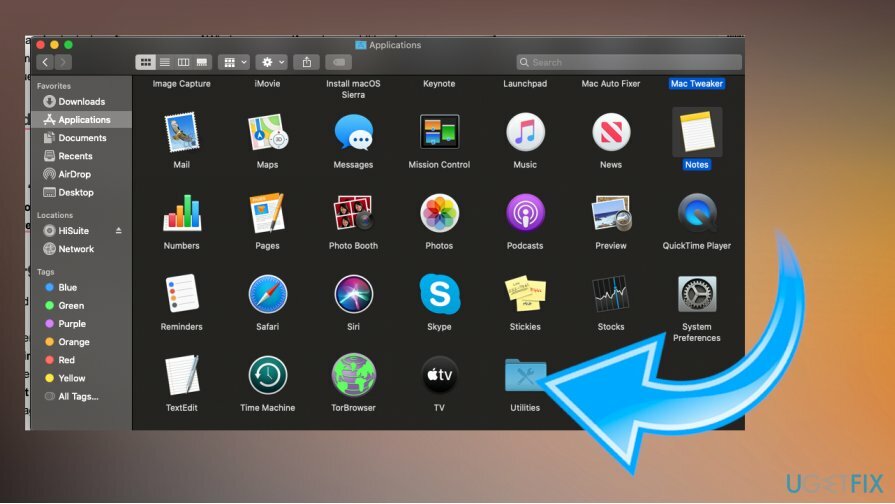
- Początek Terminal.
- Uruchomić xcode-select – zainstaluj oraz ruby -e „$(curl -fsSL https://raw.githubusercontent.com/Homebrew/install/master/install)”
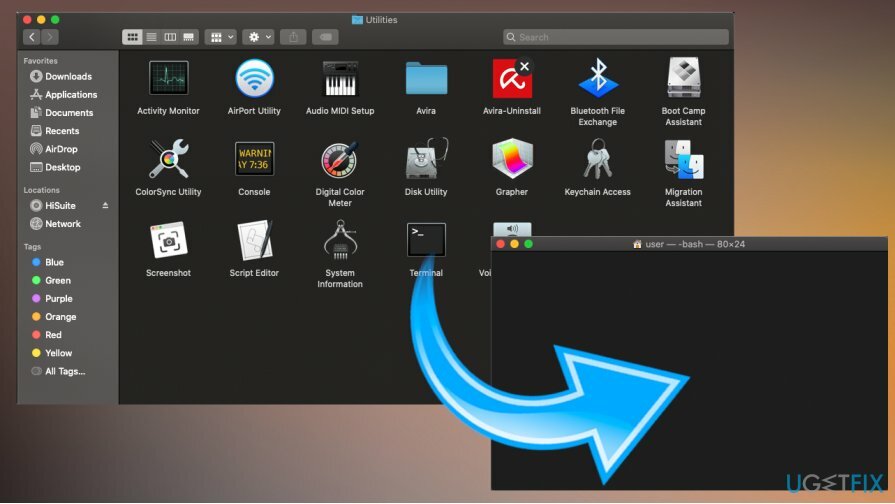
- Po zakończeniu instalacji użyj brew zainstaluj nazwa_pakietu polecenie i zainstaluj żądane oprogramowanie.
Użyj MacPorts, aby naprawić nie znaleziono polecenia sudo apt-get
Aby naprawić uszkodzony system, musisz zakupić licencjonowaną wersję Pralka Mac X9 Pralka Mac X9.
- otwarty Sklep z aplikacjami z Doku i znajdź X-kod.
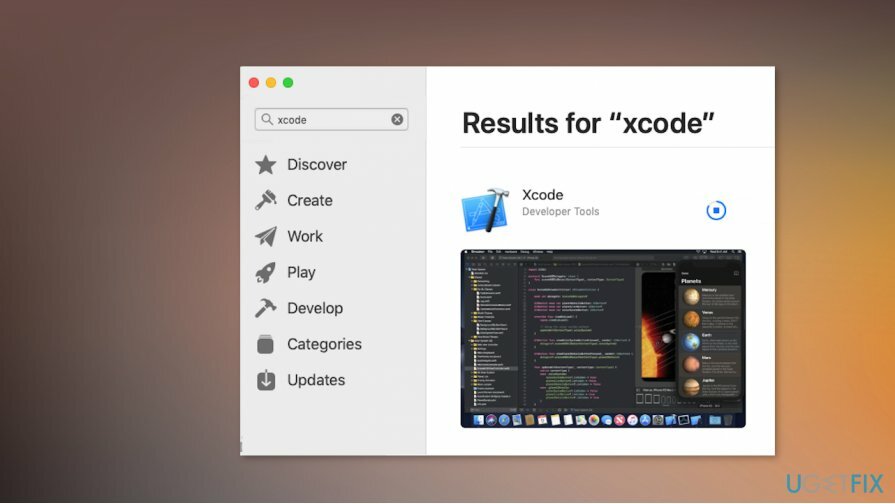
- zainstalować Aplikacja.
- Uruchom aplikację i Zgodzić się do Regulaminu.
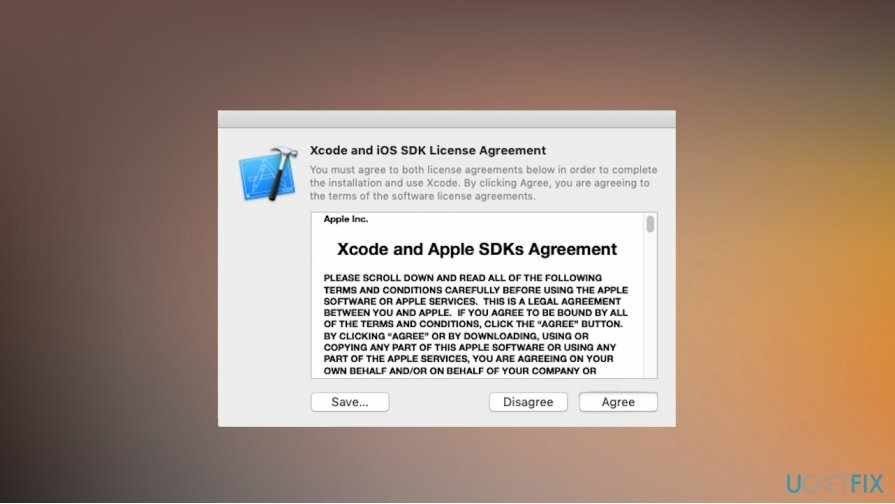
- Początek Terminal i biegnij xcode-select – zainstaluj
- Iść do Witryna MacPorts i znajdź swoją wersję systemu operacyjnego.
- Uruchom ponownie Terminal i biegnij Samodzielna aktualizacja portu sudo.
- Wtedy powinieneś być w stanie zainstalować pakiety za pomocą sudo port zainstalować nazwa_pakietu.
Napraw błędy automatycznie
Zespół ugetfix.com dokłada wszelkich starań, aby pomóc użytkownikom znaleźć najlepsze rozwiązania w celu wyeliminowania ich błędów. Jeśli nie chcesz zmagać się z ręcznymi technikami naprawy, skorzystaj z automatycznego oprogramowania. Wszystkie polecane produkty zostały przetestowane i zatwierdzone przez naszych profesjonalistów. Poniżej wymieniono narzędzia, których możesz użyć do naprawienia błędu:
Oferta
Zrób to teraz!
Pobierz poprawkęSzczęście
Gwarancja
Jeśli nie udało Ci się naprawić błędu za pomocą, skontaktuj się z naszym zespołem pomocy, aby uzyskać pomoc. Podaj nam wszystkie szczegóły, które Twoim zdaniem powinniśmy wiedzieć o Twoim problemie.
Ten opatentowany proces naprawy wykorzystuje bazę danych zawierającą 25 milionów komponentów, które mogą zastąpić każdy uszkodzony lub brakujący plik na komputerze użytkownika.
Aby naprawić uszkodzony system, musisz kupić licencjonowaną wersję narzędzia do usuwania złośliwego oprogramowania.

Zapobiegaj śledzeniu Cię przez strony internetowe, dostawcę usług internetowych i inne podmioty
Aby pozostać całkowicie anonimowym i zapobiec dostawcy usług internetowych i rząd przed szpiegostwem na ciebie powinieneś zatrudnić Prywatny dostęp do Internetu VPN. Umożliwi Ci łączenie się z Internetem przy zachowaniu całkowitej anonimowości poprzez szyfrowanie wszystkich informacji, zapobiega śledzeniu, reklamom, a także złośliwym treściom. Co najważniejsze, powstrzymasz nielegalną działalność inwigilacyjną, którą NSA i inne instytucje rządowe prowadzą za twoimi plecami.
Szybko odzyskaj utracone pliki
Nieprzewidziane okoliczności mogą się zdarzyć w dowolnym momencie podczas korzystania z komputera: może on wyłączyć się z powodu przerwy w zasilaniu, a Może wystąpić niebieski ekran śmierci (BSoD) lub losowe aktualizacje systemu Windows mogą spowodować komputer, gdy wyjedziesz na kilka minuty. W rezultacie Twoje zadania domowe, ważne dokumenty i inne dane mogą zostać utracone. Do zdrowieć utracone pliki, możesz użyć Odzyskiwanie danych Pro – przeszukuje kopie plików, które są nadal dostępne na dysku twardym i szybko je pobiera.